Опера Джейкс - это удивительный браузер, который предлагает множество возможностей для безопасного и анонимного интернет-серфинга. Один из таких инструментов - это встроенный ВПН, который позволяет обходить географические ограничения и защищать вашу конфиденциальность. В этой статье мы расскажем, как включить ВПН в Опере Джейкс и начать наслаждаться его преимуществами.
Шаг первый: откройте Оперу Джейкс и найдите кнопку меню в верхнем левом углу окна браузера. Нажмите на нее, чтобы открыть выпадающее меню. Здесь найдите раздел "Настройки" и выберите его.
Шаг второй: когда вы находитесь на странице настроек, прокрутите вниз до раздела "Безопасность и конфиденциальность". Нажмите на раздел "ВПН" и включите опцию "Вкл". Это активирует встроенный ВПН в Опере Джейкс.
Шаг третий: после того, как Вы включили ВПН, Вы увидите новую иконку "VPN" в адресной строке браузера. При нажатии на нее откроется меню с различными настройками и возможностями ВПН. Здесь вы сможете выбрать виртуальную локацию для подключения, а также настроить дополнительные параметры.
Теперь вы знаете, как включить ВПН в Опере Джейкс. Не забывайте, что использование ВПН помогает защитить вашу приватность и обеспечить безопасность в сети. Наслаждайтесь свободой и безопасностью в интернете с Оперой Джейкс и встроенным ВПН!
Как настроить ВПН в Опере Джейкс
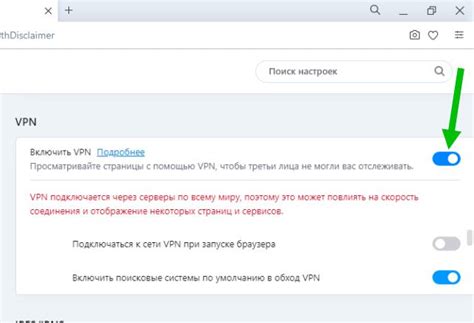
Опера Джейкс предлагает удобный и безопасный способ использования виртуальной частной сети (ВПН). Следуя нижеприведенным инструкциям, вы сможете настроить ВПН в своем браузере Опера Джейкс.
| Шаги | Действия |
|---|---|
| Шаг 1 | Откройте Опера Джейкс на своем устройстве. |
| Шаг 2 | Нажмите на кнопку "Меню", расположенную в верхнем левом углу окна браузера. |
| Шаг 3 | Выберите "Настройки" из выпадающего меню. |
| Шаг 4 | В открывшемся окне настройки выберите "Приватность и безопасность". |
| Шаг 5 | Прокрутите вниз до раздела "ВПН" и выберите "Включить ВПН". |
| Шаг 6 | Настройте параметры ВПН согласно вашим предпочтениям, например, выберите местоположение сервера. |
| Шаг 7 | Нажмите на кнопку "Подключиться" и дождитесь установления соединения. |
| Шаг 8 | Теперь вы успешно настроили ВПН в своем браузере Опера Джейкс. Весь ваш интернет-трафик будет защищен и проходить через ВПН. |
Не забудьте, что использование ВПН может замедлить скорость интернет-соединения. Если вы хотите выключить ВПН, повторите шаги 1-4, а затем переключите "Включить ВПН" в положение "Выключено".
Надеемся, что эта инструкция помогла вам настроить ВПН в Опере Джейкс. Теперь вы можете безопасно и анонимно просматривать веб-страницы и защищать свои данные при использовании браузера Опера Джейкс.
Шаг 1: Открываем настройки браузера
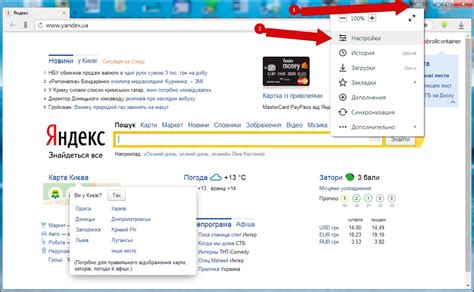
Чтобы включить ВПН в браузере Опера Джейкс, необходимо открыть настройки браузера. Для этого выполните следующие действия:
- Откройте браузер Опера Джейкс на своем компьютере.
- В правом верхнем углу окна браузера найдите и нажмите на иконку "Меню" в виде трех горизонтальных линий.
- В появившемся меню выберите пункт "Настройки".
- Откроется страница с настройками браузера. Пролистайте ее до конца.
- В нижней части страницы найдите раздел "Прочие настройки" и нажмите на ссылку "Расширенные настройки".
Теперь, вы открыли настройки браузера Опера Джейкс и готовы приступить к следующим шагам для включения ВПН.
Шаг 2: Переходим в раздел "Приватность и безопасность"
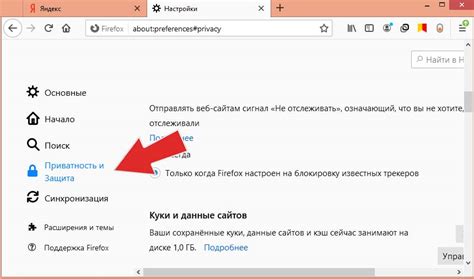
Чтобы включить VPN в браузере Опера Джейкс, следуйте следующим инструкциям:
- Откройте Опера Джейкс.
- Кликните на кнопку меню, расположенную в верхнем левом углу экрана.
- В выпадающем меню выберите "Настройки".
- На странице настроек выберите раздел "Приватность и безопасность".
Раздел "Приватность и безопасность" содержит различные настройки для защиты вашей приватности при использовании браузера Опера Джейкс. Здесь вы можете управлять настройками блокирования рекламы, использования VPN и другими параметрами безопасности.
Прокрутите страницу до раздела "VPN" и убедитесь, что опция "Включить VPN" установлена в положение "Вкл".
После выполнения этих шагов VPN будет включен в вашем браузере Опера Джейкс, и вы сможете безопасно и приватно просматривать веб-сайты. Обратите внимание, что использование VPN может незначительно замедлить скорость интернет-соединения, поэтому, если у вас возникнут проблемы со скоростью, вы можете временно отключить VPN либо выбрать другой сервер.
Шаг 3: Включаем функцию ВПН
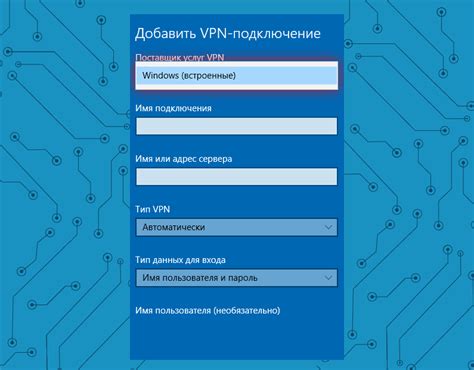
Опера Джейкс предлагает удобное и быстрое включение функции ВПН для обеспечения безопасного интернет-соединения.
Для включения ВПН в Опере Джейкс выполните следующие действия:
| Шаг 1: | Откройте Опера Джейкс на своем устройстве. |
| Шаг 2: | Нажмите на иконку "Меню", которая расположена в верхнем левом углу окна браузера. |
| Шаг 3: | В выпадающем меню выберите "Настройки". |
| Шаг 4: | В левой части окна настройки выберите "Приватность и безопасность". |
| Шаг 5: | Пролистайте страницу вниз до раздела "ВПН" и нажмите на кнопку "Включить ВПН". |
| Шаг 6: | Выберите страну, из которой вы хотите подключиться через ВПН. |
| Шаг 7: | Нажмите на кнопку "Подключиться" и дождитесь установления соединения с выбранной страной. |
Теперь функция ВПН активирована в Опере Джейкс, и вы можете безопасно и анонимно просматривать веб-сайты, обходить блокировки и защищать свою конфиденциальность.
Шаг 4: Выбираем страну для соединения

После включения ВПН в Опере Джейкс, вам откроется окно с доступными для соединения странами. Вы можете выбрать любую страну, в которой серверы VPN-провайдера расположены.
Выбор страны для соединения важен, так как он определяет ваше географическое местоположение в Интернете. Некоторые ресурсы могут быть недоступны в некоторых странах или доступ к ним может быть ограничен.
Например, если вы хотите получить доступ к содержимому, доступному только для пользователей из США, вам нужно выбрать США в списке стран. После выбора страны, ваше соединение будет маршрутизироваться через серверы, находящиеся в этой стране.
Если вам нужна анонимность в Интернете, вы можете выбрать страну с более свободным Интернетом и более защищенной политикой в отношении конфиденциальности данных.
Выберите страну, которую считаете наиболее подходящей для ваших потребностей и сделайте один щелчок, чтобы установить соединение через сервер в выбранной стране.



